L’application de messagerie Windows 10 vous permet d’ajouter plusieurs comptes de messagerie afin de pouvoir afficher et gérer tous vos comptes de messagerie à partir d’un seul endroit. Il prend en charge tous les services de messagerie Web populaires, y compris Gmail, Yahoo !, ICloud et Outlook.com de Microsoft.
L’ajout et la suppression d’un compte de messagerie vers et depuis l’application Mail est simple. Nous avons déjà discuté de l’ajout de comptes de messagerie à l’application Mail. Dans cet article, nous verrons comment supprimer un compte de messagerie de l’application Windows 10 Mail.
Voici comment supprimer un compte de messagerie de l’application Windows 10 Mail.
Méthode 1 sur 2
Étape 1: Ouvrez l’application Mail. Dans le volet gauche, clic-droit sur le compte de messagerie que vous souhaitez supprimer de l’application Mail, puis cliquez sur Paramètres du compte
option.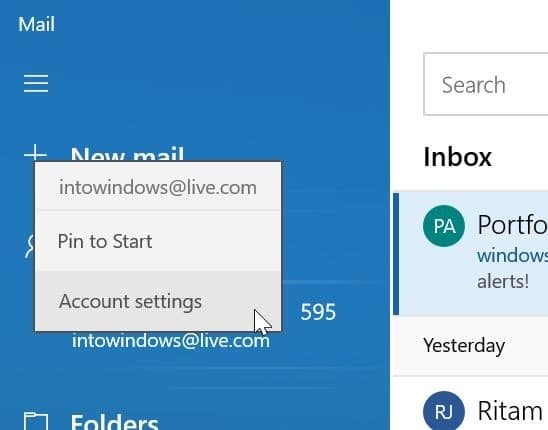
Si vous ne pouvez pas voir le volet gauche, cliquez sur l’icône de développement (icône hamburger) pour voir tous vos comptes de messagerie.
Étape 2: Sur la page des paramètres du compte, cliquez sur Supprimer le compte de cet appareil option.
Étape 3: Ensuite, vous recevrez un écran de confirmation avec “Si vous supprimez ce compte, tout le contenu qui lui est associé sera supprimé de cet appareil. Voulez-vous vraiment continuer?” Un message.
Cliquez sur Effacer pour supprimer le compte de l’application de messagerie Windows 10.
Une fois terminé, vous verrez le message “Votre compte a été supprimé avec succès”.
Méthode 2 sur 2
Étape 1: Ouvrez l’application Mail. Clique le Équipement ou réglages dans le volet gauche pour ouvrir les paramètres de messagerie.
Étape 2: Cliquez sur Gérer les comptes option.
Étape 3: Cliquez sur le compte de messagerie que vous souhaitez supprimer de l’application Mail. Cela ouvrira la boîte de dialogue Paramètres du compte.
Étape 4: Cliquez sur Supprimer le compte de cet appareil option.
Étape 5: Enfin, cliquez sur Effacer lorsque la boîte de dialogue de confirmation apparaît pour supprimer le compte de l’application Mail.
Vous recevrez le message “Votre compte a été supprimé avec succès” une fois le compte supprimé de l’application Mail.